-
全屏快捷键,小编告诉你word全屏显示快捷键是什么
- 2018-05-08 13:37:47 来源:windows10系统之家 作者:爱win10
Word软件可以编辑文字图形、图像、声音、动画,还可以插入其它软件制作的信息,我们知道全屏快捷键可以提高我们在操作word时工作效率,在操作Word的过程中怎么word全屏显示快捷键呢?下面,小编就来跟大家介绍word全屏显示快捷键。
Word是由Microsoft公司出版的一个文字处理器应用程序,是我们日常生活中必备的办公软件之一。为了让Word文档在办公中变的更得力,全屏显示快捷键就显得很重要,如何让Word文档全屏显示呢?下面,小编就来跟大伙讲解word全屏显示快捷键。
word全屏显示快捷键是什么
第一种全屏方法是使用电脑键盘快捷键,按下“ALT+U+V”这三个键盘按键,就可以让word全屏显示了。
如果要取消全屏显示,直接:ESC键就退出全屏了。
第二种是使用菜单栏的全屏显示功能按钮,打开word后,如图,点击菜单栏视图菜单下的全屏显示就可以让word全屏显示了。
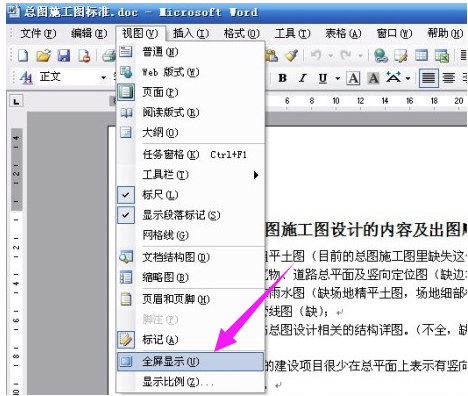
word系统软件图解1
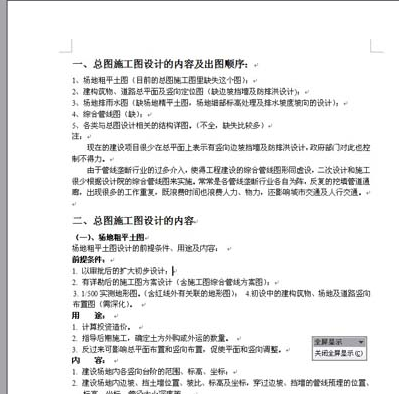
word系统软件图解2
第三种是使用打印预览的全屏显示功能,首先点击文档工具栏中的打印预览按钮进入预览界面。
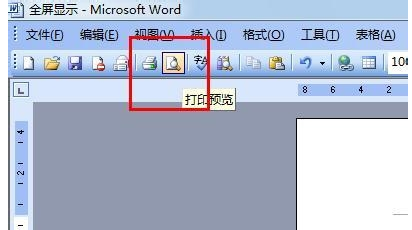
快捷键系统软件图解3
然后再点击预览工具栏中的全屏显示按钮就可以了。
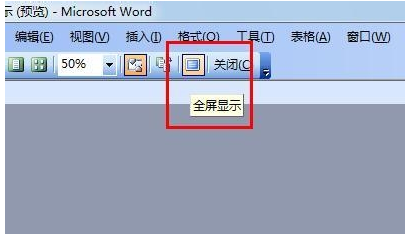
全屏系统软件图解4
当然还有一个全屏显示的快捷键F11,之所以前面没说是因为跟其它快捷方式有冲突。在笔记本上按下的话就是调节亮度了。
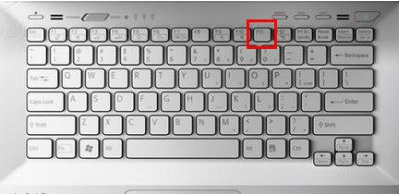
快捷键系统软件图解5
以上就是关于word全屏显示快捷键的操作。有需要的用户可以借鉴一下。
猜您喜欢
- QQ聊天记录,小编告诉你QQ聊天记录删除..2018-07-06
- Win8怎么清除右键多余菜单项?..2015-12-19
- 华为怎么让微信通知显示内容解决方法..2020-09-19
- rar文件怎么打开,小编告诉你如何打开r..2018-04-27
- 怎么去掉win7系统文件夹上面的锁图标..2015-05-04
- 萝卜家园64 win10系统下载2017-02-01
相关推荐
- 最简单好用系统win7教程图解.. 2017-03-28
- W7系统之家32位最新下载 2016-12-16
- 小编告诉你pdf转换成word的方法.. 2018-09-30
- 右下角激活windows7去除方法 2022-11-25
- win8输入法切换,小编告诉你电脑win8输.. 2017-12-23
- 教你怎么破解电脑开机密码.. 2018-12-03





 系统之家一键重装
系统之家一键重装
 小白重装win10
小白重装win10
 百度贴吧签到v5.4纯净版(全自动签到神器)
百度贴吧签到v5.4纯净版(全自动签到神器) 2144浏览器 v1.0.6.4正式版
2144浏览器 v1.0.6.4正式版 WeFi (无线网路管理程式)4.0 for Windows安装版
WeFi (无线网路管理程式)4.0 for Windows安装版 小白系统Ghost Win7 X86纯净装机版 v1905
小白系统Ghost Win7 X86纯净装机版 v1905 深度技术win10 64位免激活专业版下载v201812
深度技术win10 64位免激活专业版下载v201812 电脑公司ghost Win7系统下载32位纯净版1805
电脑公司ghost Win7系统下载32位纯净版1805 深度技术Ghos
深度技术Ghos 青苹果系统 G
青苹果系统 G Portable EF
Portable EF  谷歌浏览器(G
谷歌浏览器(G 系统之家ghos
系统之家ghos 电脑公司ghos
电脑公司ghos 系统之家ghos
系统之家ghos 萝卜家园ghos
萝卜家园ghos 广告拦截大师
广告拦截大师 深度技术ghos
深度技术ghos 小白一键重装
小白一键重装 CCleaner Bus
CCleaner Bus 粤公网安备 44130202001061号
粤公网安备 44130202001061号